สิ่งที่น่าหงุดหงิดที่สุดคือเมื่อคุณจำเป็นต้องลุกขึ้นในเวลาที่กำหนด เพียงเพื่อจะพบว่านาฬิกาปลุกของคุณไม่เคยดังเลย เราเคยไปที่นั่นมาก่อน แต่คุณจะทำอย่างไรถ้าการเตือนของ iPhone ไม่ทำงาน มีขั้นตอนการแก้ไขปัญหาที่แตกต่างกันสองสามขั้นตอนที่คุณสามารถทำได้เพื่อให้แน่ใจว่าจะไม่เกิดขึ้นอีก
การอ่านที่เกี่ยวข้อง
- วิธีตั้งค่าและใช้งานหน้าจออรุณสวัสดิ์ใน iOS
- วิธีตั้งเวลาปิดเครื่องด้วย Apple Music
- แก้ไข: ไม่พบส่วนขยายแอปที่ร้องขอ
- ปรับปรุงการนอนหลับของคุณด้วยการตั้งค่า iPhone เหล่านี้
- คำแนะนำและเคล็ดลับทางลัดเพื่อยกระดับการทำงานอัตโนมัติของ iPhone ไปอีกระดับ
สารบัญ
-
จะทำอย่างไรถ้า iPhone Alarms ไม่ทำงาน
- ตรวจสอบความดังของเสียงเรียกเข้าของคุณอีกครั้ง
- รีสตาร์ท iPhone ของคุณ
- เลือกเสียงปลุกที่แตกต่างกัน
- ตรวจสอบการอัปเดต
- รีเซ็ตการตั้งค่าทั้งหมด
- อาจถึงเวลาลองใช้แอปอื่น
จะทำอย่างไรถ้า iPhone Alarms ไม่ทำงาน
ตรวจสอบความดังของเสียงเรียกเข้าของคุณอีกครั้ง
นี่คือสาเหตุที่พบบ่อยที่สุดว่าทำไมการเตือนของ iPhone ของคุณจึงไม่ทำงาน เนื่องจากการปลุกจริงๆ แล้วดับลงเมื่อถึงเวลาที่ควรจะทำ แต่คุณไม่ได้ยินเสียง กรณีนี้อาจเกิดขึ้นได้หากคุณปิดเสียงการแจ้งเตือนโดยไม่ได้ตั้งใจ ซึ่งรวมถึงเสียงกริ่งสำหรับนาฬิกาปลุกด้วย
- เปิด การตั้งค่า แอป.
- เลื่อนลงแล้วแตะ เสียงและการสั่น.
- ภายใต้ เสียงเรียกเข้าและการเตือน ให้เลื่อนแถบเลื่อนระดับเสียงไปทางขวาจนสุด
- คุณอาจต้องการสลับ เปลี่ยนด้วยปุ่ม ตัวเลือกในการ บน ตำแหน่ง.
เมื่อคุณปรับระดับเสียงแล้ว คุณสามารถข้ามไปที่แอพ Clock และสร้างการเตือนอย่างรวดเร็วเพื่อให้แน่ใจว่าทุกอย่างกลับมาใช้งานได้ตามปกติ
รีสตาร์ท iPhone ของคุณ
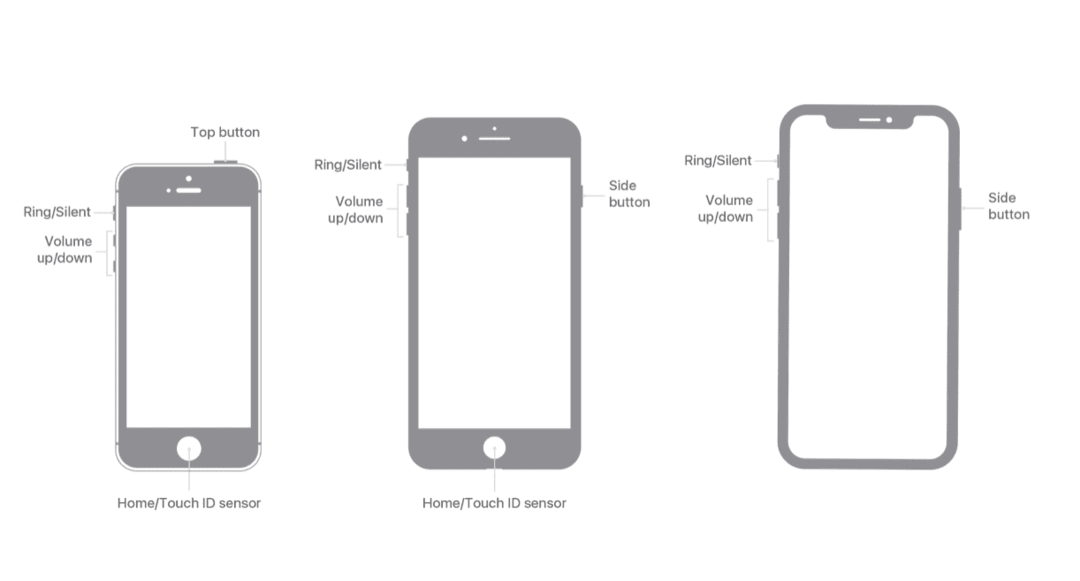
ด้วยเหตุผลใดก็ตาม เราพบว่าการรีสตาร์ท iPhone อย่างง่ายสามารถแก้ไขปัญหาใดๆ ที่คุณอาจประสบได้ ท้ายที่สุดแล้ว สมาร์ทโฟนของเราก็เป็นคอมพิวเตอร์ที่เร็วมาก และอาจมีซอฟต์แวร์ที่คั่งค้างอยู่บ้างที่สร้างความหายนะ นี่คือวิธีที่คุณสามารถรีสตาร์ท iPhone ของคุณ:
- กด. ค้างไว้ ปุ่มด้านข้าง กับ ปรับระดับเสียงขึ้น หรือ ลดเสียงลง ปุ่มในเวลาเดียวกัน
- เมื่อ เลื่อนเพื่อปิดเครื่อง ตัวเลื่อนปรากฏขึ้น เลื่อนตัวสลับเพื่อปิด iPhone ของคุณ
เมื่อคุณทำการรีสตาร์ท iPhone "ปกติ" สิ่งนี้จะทำให้ iOS ผ่านตาข่ายความปลอดภัยในการปิดเครื่องแบบเดิมได้ แต่ถ้าคุณต้องการกำจัดใยแมงมุมที่อาจเกิดขึ้นจริงๆ คุณอาจต้องลองใช้แรงรีสตาร์ท
- กด ปริมาณขึ้น ปุ่มและปล่อย
- กด ลดเสียงลง ปุ่มและปล่อย
- กดปุ่มด้านข้างค้างไว้ 10-15 วินาทีจนกว่า iPhone ของคุณจะรีบูต
เมื่อ iPhone ของคุณบูทเครื่องสำรองเสร็จแล้ว ให้เข้าสู่ระบบใหม่ จากนั้นไปที่แอพ Clock เพื่อตั้งปลุกอย่างรวดเร็ว สิ่งนี้ควรให้แนวคิดแก่คุณว่าทุกอย่างกลับมาใช้งานได้ตามปกติหรือไม่
เลือกเสียงปลุกที่แตกต่างกัน
ปัญหาอีกประการหนึ่งที่เราเคยพบในอดีตคือเสียงเริ่มต้นสำหรับ iPhone ใช้งานไม่ได้จริง เป็นบั๊กที่แปลกประหลาดที่สุดตัวหนึ่ง แต่ก็เกิดขึ้นเรื่อยๆ ตลอดหลายปีที่ผ่านมา แม้ว่าการอัปเดต iOS จะอ้างว่าสามารถแก้ไขข้อผิดพลาดได้ วิธีเปลี่ยนเสียงเตือนหากนาฬิกาปลุก iPhone ของคุณไม่ทำงาน:
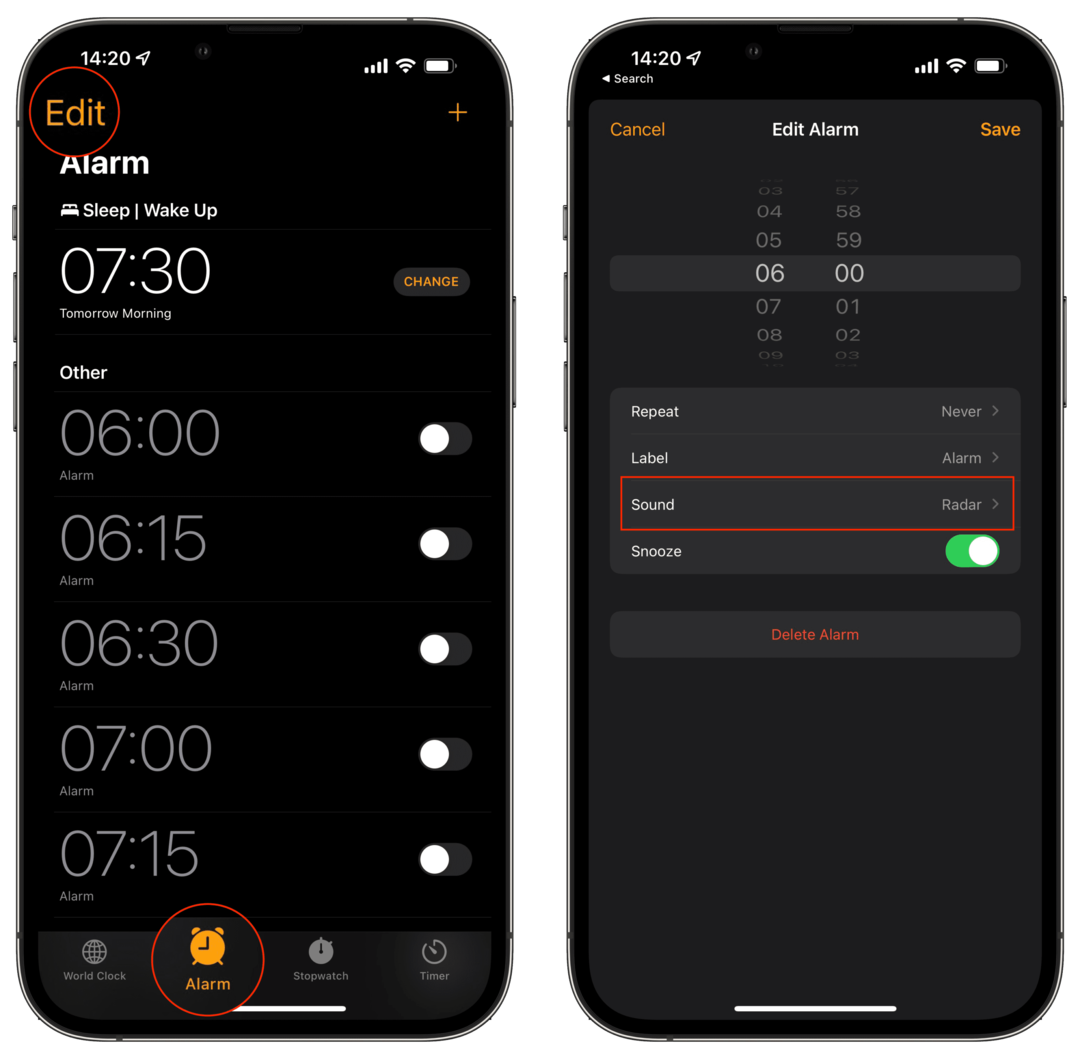
- เปิด นาฬิกา แอพบน iPhone ของคุณ
- แตะ เตือน ในแถบเครื่องมือด้านล่าง
- ที่มุมบนขวา ให้แตะ แก้ไข.
- เลือกการเตือนที่คุณต้องการเปลี่ยน
- แตะ เสียง.
- เลือกริงโทนหรือเพลงที่คุณต้องการใช้
- แตะ การสั่นสะเทือน.
- เลือกหนึ่งในตัวเลือกที่มีให้
- แตะ < เสียง ที่มุมขวาบน
- แตะ < ย้อนกลับ ที่มุมขวาบน
- ที่มุมบนซ้าย ให้แตะ บันทึก.
- ทำซ้ำขั้นตอนสำหรับการเตือนที่เกี่ยวข้องทั้งหมดของคุณ
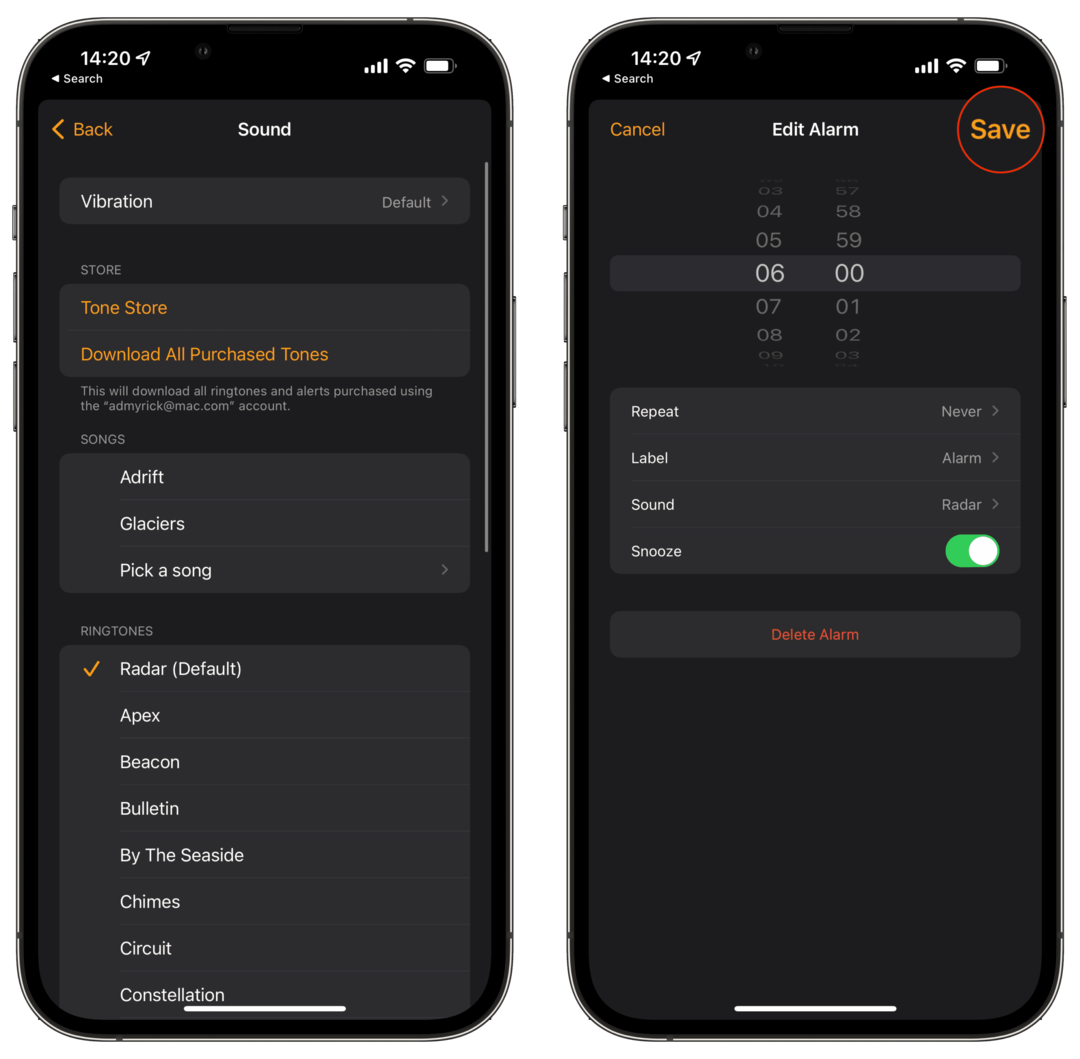
หากคุณต้องการอยู่อย่างปลอดภัย คุณสามารถรีสตาร์ท iPhone ของคุณได้ตลอดเวลาหลังจากที่คุณอัพเดทการเตือนแล้ว วิธีนี้จะช่วยขจัดข้อขัดข้องที่ป้องกันไม่ให้สัญญาณเตือนดังขึ้น
ตรวจสอบการอัปเดต
Apple ได้อัปเดตรายการอุปกรณ์อย่างรวดเร็วกว่าที่เราเคยเห็นในอดีต เป็นไปได้ว่าคุณอาจมีการอัปเดตรอคุณอยู่ แต่ยังไม่ได้แจ้งให้คุณติดตั้ง หากคุณต้องการอยู่อย่างปลอดภัย คุณสามารถตรวจสอบการอัปเดตได้อย่างรวดเร็วและง่ายดาย
- เปิด การตั้งค่า แอพบน iPhone ของคุณ
- แตะ ทั่วไป.
- เลือก อัพเดตซอฟต์แวร์.
- หากมีการอัปเดตให้แตะ ดาวน์โหลดและติดตั้ง ปุ่ม.
หลังจากดาวน์โหลดการอัปเดตเสร็จสิ้น iPhone ของคุณจะแจ้งให้คุณเริ่มการติดตั้ง ในช่วงเวลานี้ คุณจะไม่สามารถใช้ iPhone ของคุณได้ ดังนั้นให้แน่ใจว่าคุณมีเวลาเหลือสักสองสามนาที
รีเซ็ตการตั้งค่าทั้งหมด
วิธีสุดท้ายที่เราแนะนำให้ลองถ้าการเตือน iPhone ของคุณไม่ทำงานโดยพื้นฐานแล้วจะรีเซ็ตการตั้งค่าทั้งหมดที่คุณอาจปรับแต่งตลอดระยะเวลาของการเป็นเจ้าของ iPhone ของคุณ นี่หมายความตามตัวอักษรว่า หากคุณได้แตะปุ่มสลับเพื่อเปิดบางสิ่งบางอย่างหรือเปลี่ยนการปลุก กำลังดำเนินการ การรีเซ็ตนี้จะทำให้สิ่งต่างๆ กลับไปเป็นเหมือนเดิมเมื่อคุณนำ iPhone หรือ iPad ออกจาก. ครั้งแรก กล่อง.

- เปิด การตั้งค่า แอพบน iPhone ของคุณ
- แตะ ทั่วไป.
- เลื่อนไปที่ด้านล่างแล้วแตะ ถ่ายโอนหรือรีเซ็ต iPhone.
- แตะ รีเซ็ต ปุ่มที่ด้านล่างของหน้า
- แตะ รีเซ็ตการตั้งค่าทั้งหมด.
- ป้อนรหัสผ่านของคุณหากได้รับแจ้ง

ตามที่คุณคาดไว้ การทำตามขั้นตอนข้างต้นจะทำให้คุณต้องกลับไปที่แอป Clock และตั้งค่าการเตือนทั้งหมดอีกครั้ง เห็นได้ชัดว่านี่เป็นวิธีแก้ปัญหาที่ค่อนข้างยุ่งยาก แต่ก็ดีกว่าการตื่นสายเกินความจำเป็น
อาจถึงเวลาลองใช้แอปอื่น
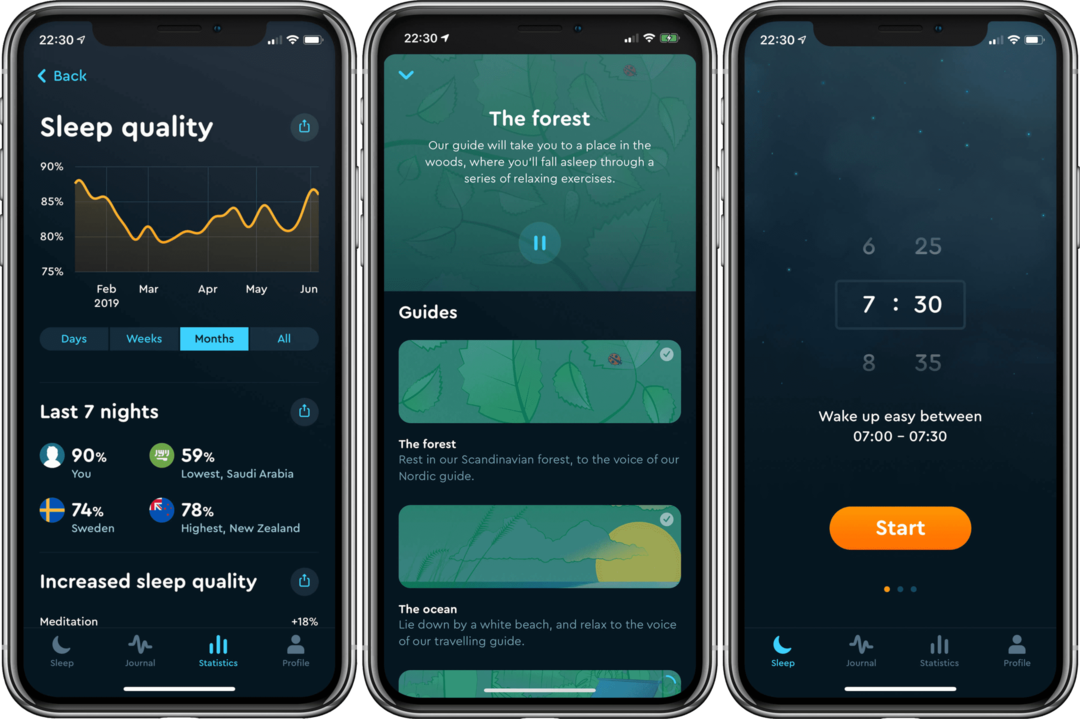
ไม่มีอะไรจริงๆ ผิด ด้วยแอปนาฬิกาของ Apple มีฟังก์ชันมากมายที่คุณต้องการ พร้อมด้วยประโยชน์เพิ่มเติมบางประการจากโหมดเวลาเข้านอน แต่สำหรับบางคน แอปของ Apple จะไม่ปลุกคุณเมื่อคุณต้องตื่น ต้องขอบคุณ App Store ที่น่ามหัศจรรย์ใจ จึงมีทางเลือกสองสามทางที่คุณสามารถลองใช้ได้ นี่คือสามรายการโปรดของเรา
- วงจรการนอนหลับ – การใช้ Sleep Cycle เพื่อติดตามการนอนหลับของคุณและค้นหาหน้าต่างปลุกที่สมบูรณ์แบบของคุณ เราเชื่อว่าคุณจะเป็นส่วนหนึ่งของการเปลี่ยนแปลงนั้น เพื่อประโยชน์ของสุขภาพที่ดีขึ้น
- Alarmy - นาฬิกาปลุกที่สนุกสนาน – Alarmy จะทำให้ร่างกายของคุณลุกจากเตียงก่อน จากนั้นจึงให้คุณไปยังที่ที่เหมือนกับห้องน้ำที่คุณไม่มีทางเลือกอื่นนอกจากต้องตื่น นาฬิกาปลุกจะดังขึ้นเรื่อยๆ จนกว่าคุณจะพิสูจน์ว่าคุณมาถึงสถานที่นั้นผ่านการถ่าย "ภาพถ่าย" หรือการสแกน "บาร์โค้ด"
- นาฬิกาปลุกสำหรับฉัน – ตื่นขึ้นมาและเข้านอนด้วยเพลงโปรดของคุณ รับคอลเล็กชันของดีไซเนอร์สุดพิเศษของคุณเอง นาฬิกา รู้สภาพอากาศในพื้นที่ของคุณ และทำให้ความมืดสว่างขึ้นด้วยเครื่องมือที่มีประสิทธิภาพในตัว ไฟฉาย!
แอนดรูว์เป็นนักเขียนอิสระที่มีพื้นฐานมาจากชายฝั่งตะวันออกของสหรัฐอเมริกา
เขาได้เขียนบทความให้กับไซต์ต่างๆ มากมายในช่วงหลายปีที่ผ่านมา รวมถึง iMore, Android Central, Phandroid และอื่นๆ อีกสองสามแห่ง ตอนนี้เขาใช้เวลาทำงานให้กับบริษัท HVAC ในขณะที่ทำงานเป็นนักเขียนอิสระในเวลากลางคืน